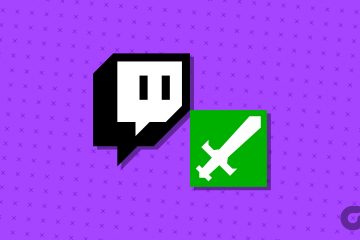Twitter on yksi Internetin kiinnostavimmista yhteisöistä, joka tunnetaan monipuolisesta sisällöstään uutisista, meemeistä ja vuorovaikutuksista ystävien kanssa hallituksen päivityksiin ja muuhun. Mutta tiesitkö, että Twitterissä on tehokas ominaisuus, jonka avulla voit etsiä tiettyjä twiittejä mukautetuilla suodattimilla? Näin voit rikastuttaa kokemustasi Twitterin tarkennetun haun avulla.
Tarkennettu hakutoiminto toimii parhaiten Twitterin työpöytäsivustolla. Voit kuitenkin käyttää sitä myös Android-ja iOS-puhelimissasi. Mutta mikä on Twitterin tarkennettu haku? Aloitetaan perusasioista.
Mikä on Twitterin tarkennettu haku
Tarkennettu haku antaa sinun etsiä twiittejä kaikilla mahdollisilla suodattimilla. Voit etsiä twiittejä, jotka sisältävät tietyn sanan tai lauseen, tweettejä, jotka on tehty tietyllä ajanjaksolla, tai jopa etsiä twiittejä sitoutumistasojen perusteella.
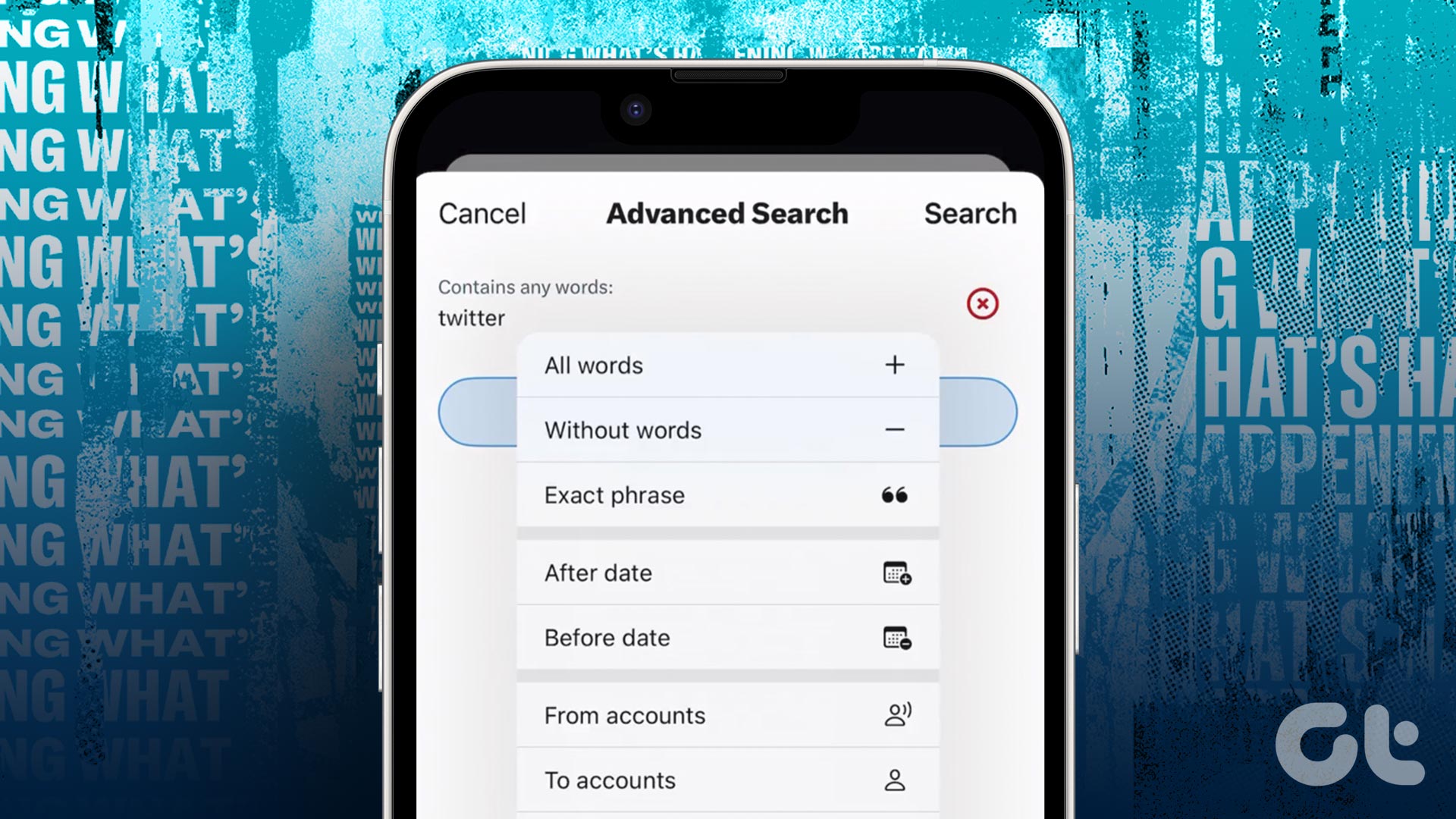
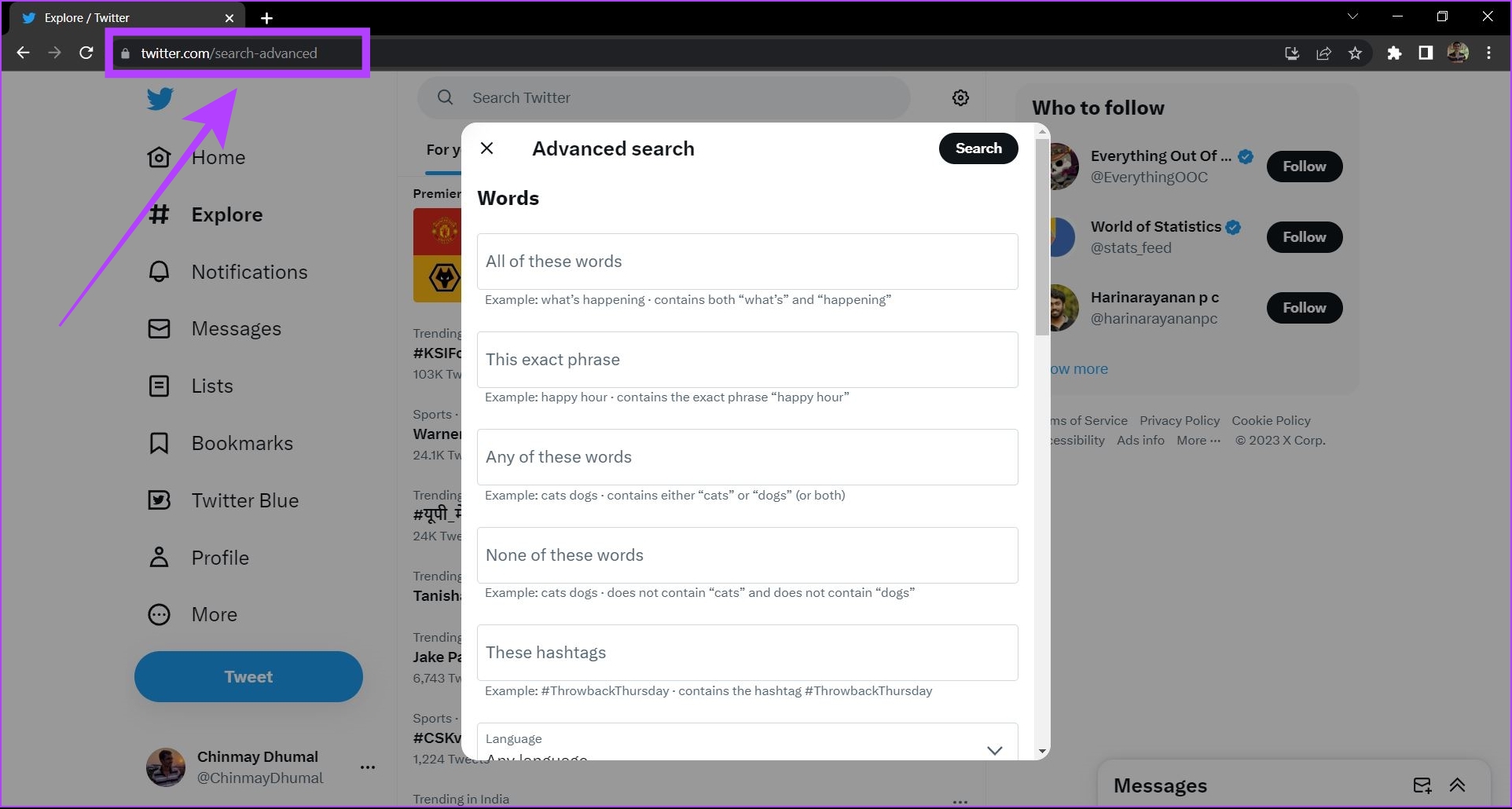
Voit käyttää Twitterin tarkennettu haku avaamalla se suoraan tietokoneesi verkkoselaimessa (johon olet kirjautunut sisään). Tai voit napauttaa kolmen painikkeen kuvaketta ja valita Tarkennettu haku suoritettuasi tavallisen hakukyselyn.
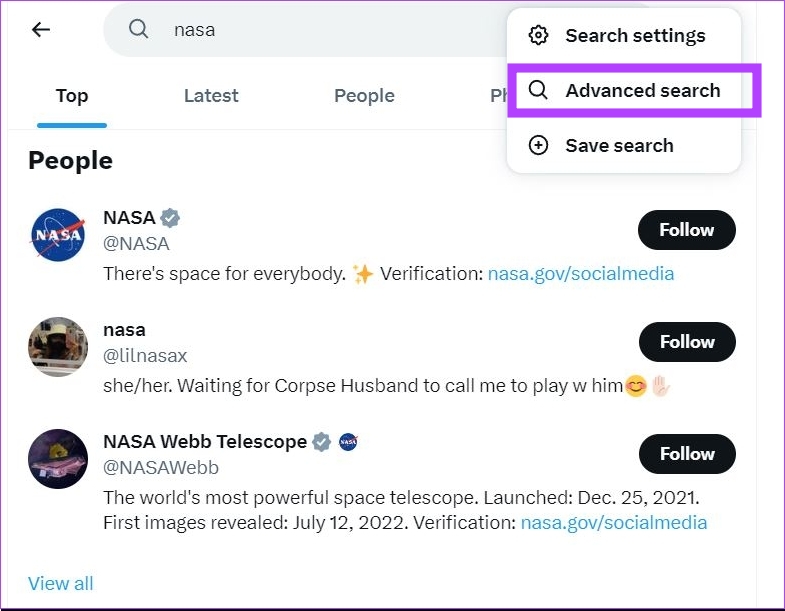
Twitterin lisähaun ominaisuuksien tehokas käyttö
Twitterin tarkennettu haku on tehokas työkalu ja siitä on paljon hyötyä ihmisille markkinointialalla. Jokainen tavallinen käyttäjä voi kuitenkin käyttää näitä ominaisuuksia suodattaakseen twiittejä kiinnostuksen kohteidensa perusteella. Tässä on täydellinen opas sen kaikista ominaisuuksista.
Huomaa: Voit käyttää useita suodattimia kerralla tehdessäsi tarkennettua hakua Twitterissä.
Hae käyttämällä Sanat ja lauseet
Twitterissä on viisi tapaa etsiä twiittejä käyttämällä tiettyjä sanoja ja lauseita. Näin ne toimivat.
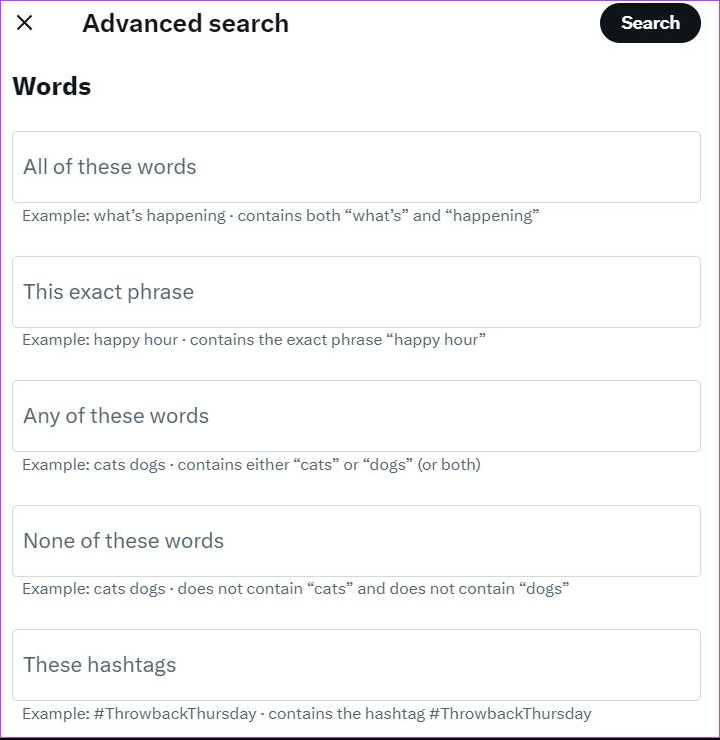
1. Kaikki nämä sanat
Voit kirjoittaa yhden tai useita sanoja tähän hakukenttään. Twitter näyttää kaikki tämän sanan sisältävät twiitit. Jos tähän syötetään useampi kuin yksi sana, Twitter näyttää vain ne tweetit, jotka sisältävät kaikki kyselyssä mainitut sanat.
2. Tämä tarkka lause
Tähän voit kirjoittaa lauseen tai lausunnon. Tämä vaihtoehto hakee vain twiittejä, joissa on täsmälleen mainittu lause. Tweetit, joiden lauseessa on pieninkin vaihtelu, suljetaan pois.
3. Mikä tahansa näistä sanoista
Kun kirjoitat kaksi tai useampia sanoja tähän suodattimeen, voit nähdä twiittejä, joissa mainitaan joko yksi tai useampia sanoja kyselystä.
Esimerkiksi jos kirjoitat sanat”omena”ja”oranssi”tähän suodattimeen, Twitter näyttää sinulle twiitit, joissa on vain omena, vain oranssi, sekä twiitit, jotka sisältävät molemmat sanat omena ja appelsiini.
4. Mikään näistä sanoista
Tämä sulkee pois kaikki tweetit, jotka sisältävät tähän suodattimeen syötetyt sanat.
5. Hashtagit
Kuten nimi kertoo, tämä suodatin näyttää sinulle kaikki tweetit, joissa on mainitsemasi hashtag. Jos kuitenkin haluat vain etsiä hashtageja, voit kirjoittaa ne suoraan hakupalkkiin ilman tarkennettua hakua. Käytä tarkennettua hakua hashtageille vain, jos haluat käyttää lisäsuodattimia hakukyselyihisi.
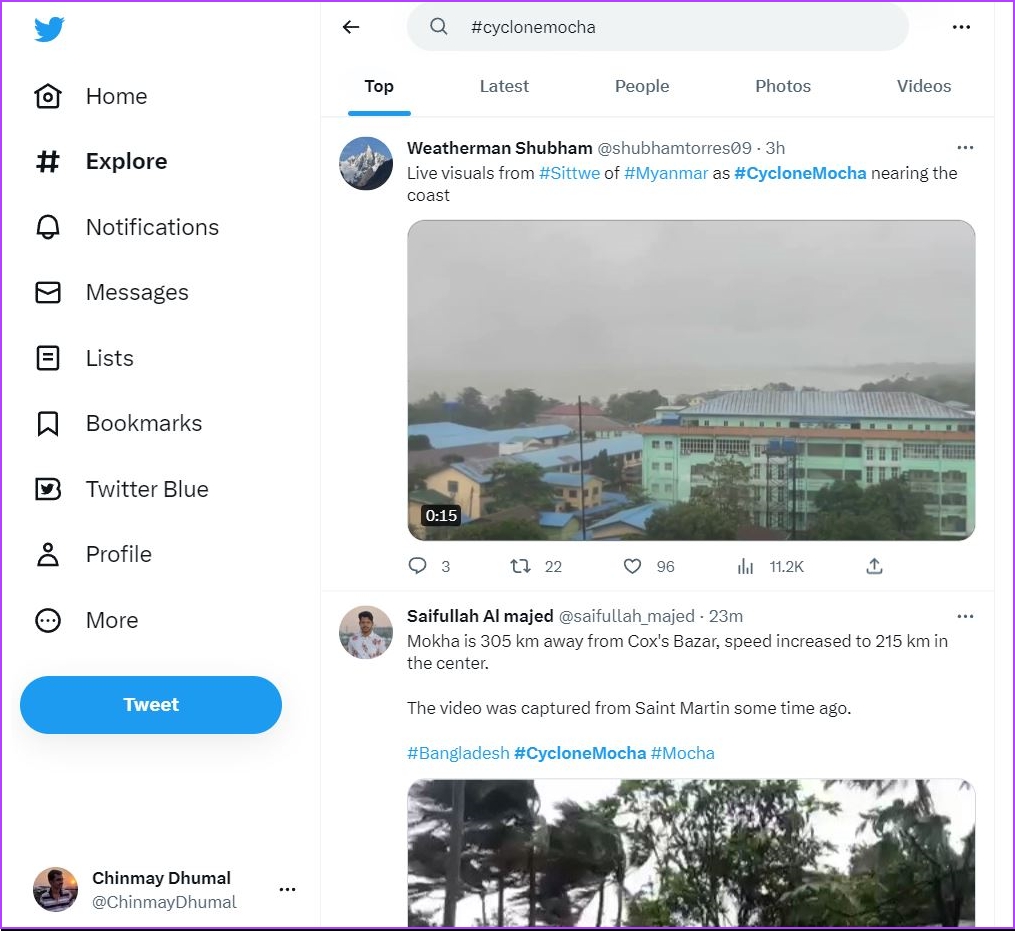
Etsi twiittejä tietystä kielestä
Voit käyttää tätä suodatinta etsiäksesi tietyllä kielellä tehtyjä twiittejä. Vaikka useimpia kieliä tuetaan täällä, on mahdollista, että et ehkä löydä joitain alueellisia kieliä tästä suodattimesta.
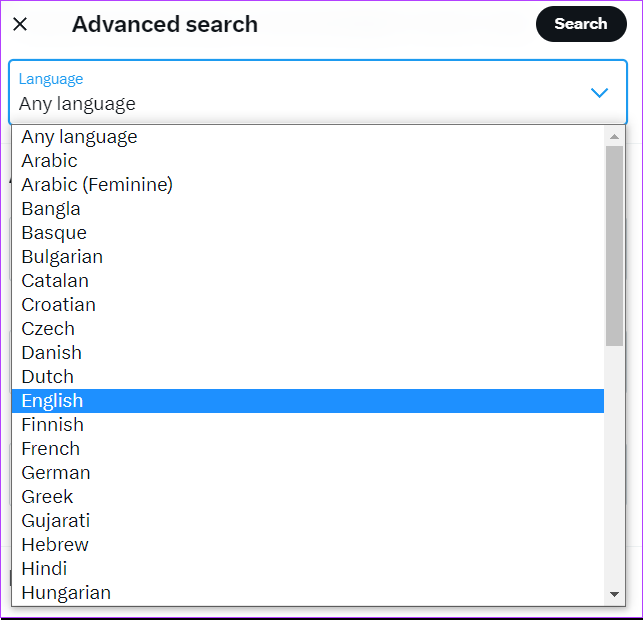
Etsi twiittejä tietyiltä tileiltä
Tätä suodatinta voidaan käyttää tweettien etsimiseen tietyiltä tileiltä. Voit käyttää tätä suodatinta kolmella tavalla.
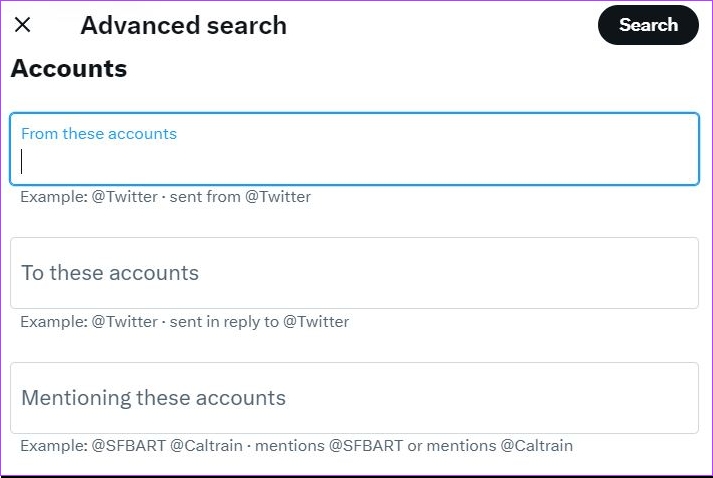
1. Näiltä tileiltä
Tämä vaihtoehto näyttää kaikki tweetit, jotka on tehty suodattimessa mainitusta kahvasta. Se sisältää myös vastaukset, lainaustviitit ja median.
2. Näille tileille
Tämä suodatin näyttää vain kaikki vastaukset, jotka on annettu mainittuun kahvaan. Jos esimerkiksi kirjoitat tähän suodattimeen @elonmusk, se näyttää tweetit, jotka ovat muiden käyttäjien vastauksia @elonmuskille.
3. Näiden tilien mainitseminen
Kun syötät Twitter-kahvan tähän suodattimeen, se näyttää kaikki tweetit, jotka muut käyttäjät mainitsevat tämän kahvan. Se sisältää sekä tavalliset twiitit että vastaukset.
Jos esimerkiksi kirjoitat @NASA tähän suodattimeen, se näyttää Twitterin käyttäjien twiitit, joissa he ovat maininneet ja merkinneet @NASA.
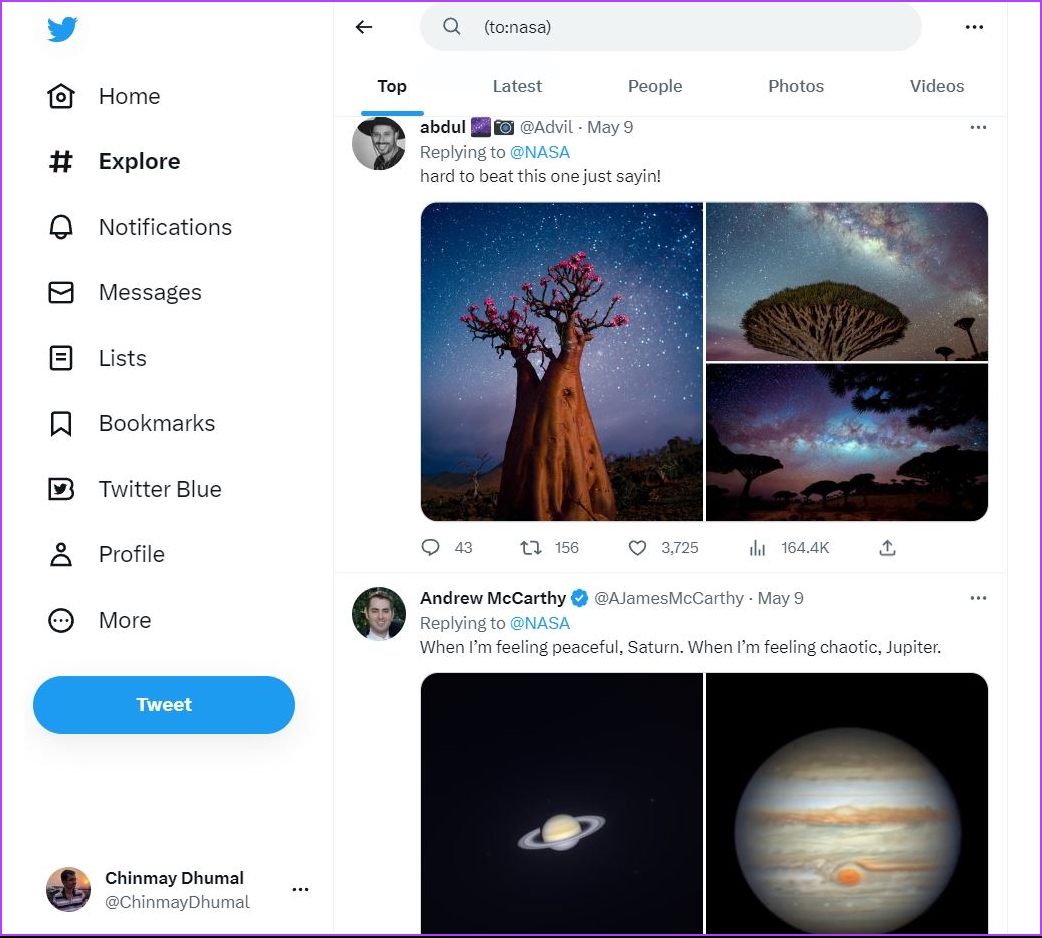
Etsi vain vastauksia
Voit käyttää tätä suodatinta etsiäksesi vain twiittejä, jotka ovat vain vastauksia. Oletuksena Twitter näyttää molemmat – alkuperäiset twiitit ja vastaukset. Tämän suodattimen avulla voit sisällyttää tai sulkea pois vastauksia hakukyselystäsi.
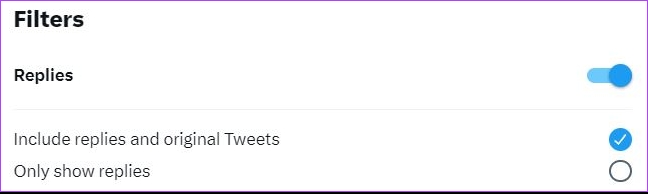
Etsi linkkejä sisältäviä tai poissulkevia twiittejä
Kuten nimestä voi päätellä, tämä suodatin voi sisällyttää tai sulkea pois tweettejä, jotka sisältävät minkä tahansa tyyppisiä linkkejä.
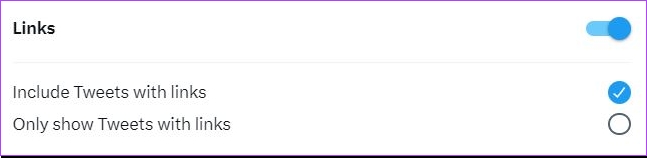
Etsi twiittejä sitoutumisen perusteella
Tämä suodatin etsii twiittejä sitoutumistasojen, kuten tykkäysten, uudelleentwiitien ja vastausten, perusteella. Esimerkiksi kun kirjoitat 10 Vastaukset-osioon, se näyttää sinulle twiittejä, joissa on vähintään 10 vastausta. Sama koskee myös”tykkäyksiä”ja”uudelleentwiittejä”.
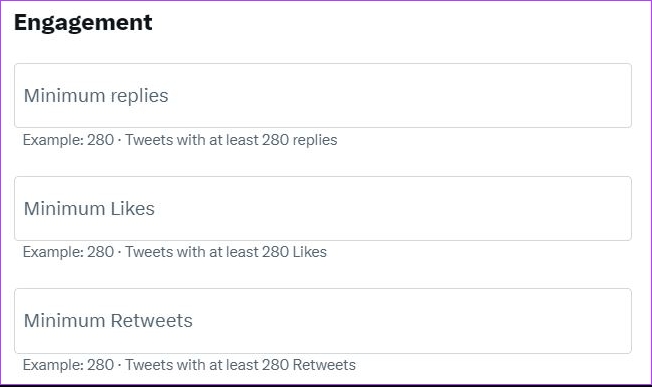
Etsi twiittejä päivämäärän mukaan
Voit käyttää tätä vaihtoehtoa suodattaaksesi pois tietyltä ajanjaksolta tulevat twiitit. Voit käyttää tätä suodatinta kolmella tavalla.
Tarkastele tiettyä päivämäärää edeltäviä twiittejä – Kirjoita päivämäärä Vastaanottaja-osioon. Tarkastele twiittejä tietyn päivämäärän jälkeen – Kirjoita päivämäärä Lähettäjä-osioon. Tarkastele twiittejä kahden tietyn päivämäärän välillä – Anna päivämäärät sekä Vastaanottaja-että Alkaen-osioon. 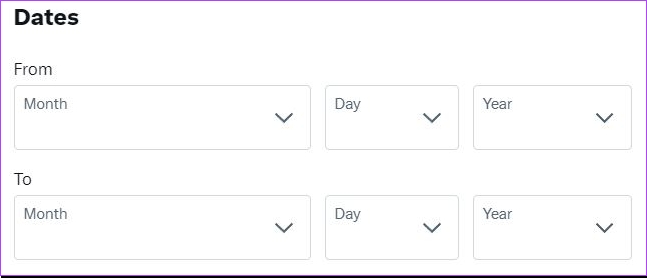
Tämä suodatin on hyödyllinen, kun haluat löytää vanhoja twiittejä tietystä aiheesta tai jopa tietystä tilistä.
Twitterin tarkennetun haun käyttäminen Android-ja iOS-laitteissa
Twitterin tarkennettu haku ei ole käytettävissä Android-ja iOS-sovellukset. Mutta älä huoli, sillä näytämme sinulle menetelmän, jolla voit käyttää tätä ominaisuutta myös matkapuhelimellasi.
Voit käyttää hakuoperaattoreita käyttääksesi tarkennettua hakua Twitter-mobiilisovelluksessa. Kirjoita hakutermi tavalliseen tapaan hakupalkkiin ja seuraa sitä vastaavan operaattorin kanssa alla olevasta taulukosta.
Tässä on esimerkki hakuoperaattorin kirjoittamisesta Twitter-sovelluksessa.
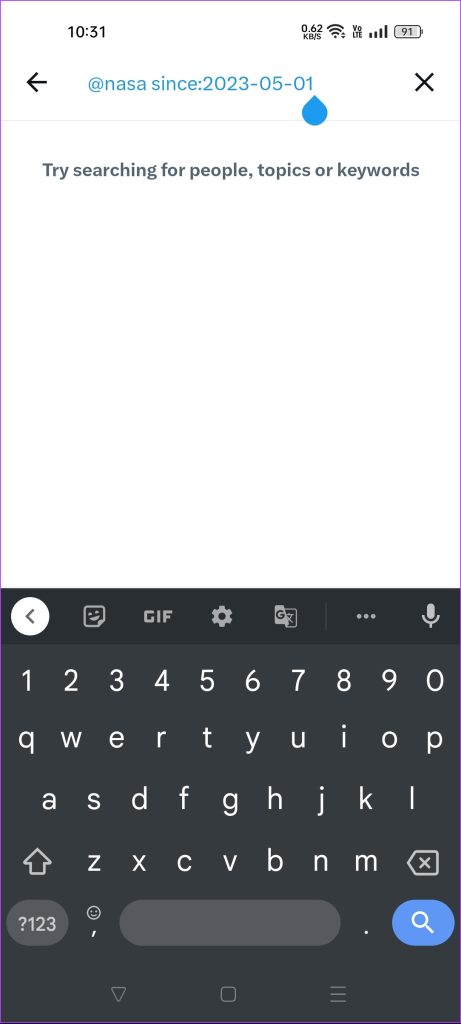
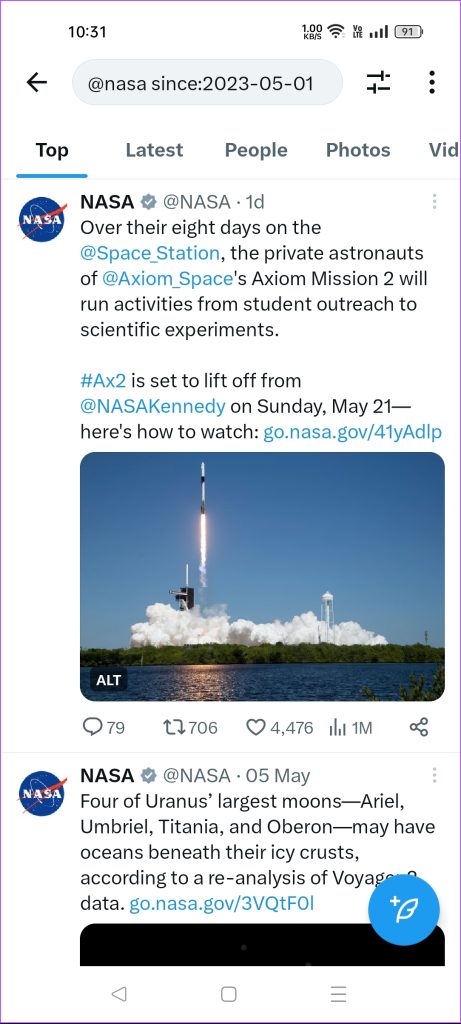
Huomaa: voit käyttää useita hakuja operaattorit voivat käyttää useita suodattimia kerralla tehdessään hakuja Twitterin Android-ja iOS-sovelluksissa.
Jotkut Twitter käyttäjät ovat alkaneet saada Twitterin tarkennetun hakuominaisuuden iOS-laitteilleen. Android-sovelluksessa ei kuitenkaan ole vielä tällaisia merkkejä ominaisuudesta. Siihen asti voit käyttää hakuoperaattoreita Twitter-hakusuodattimien käyttämiseen.
Twitter-tarkennetun haun tallentaminen
Kun olet tehnyt kyselyn Twitterin tarkennetun haun avulla, voit tallenna nämä suodattimet käyttääksesi niitä myöhemmin uudelleen. Näin voit tehdä sen.
Vaihe 1: Kun olet tehnyt tarkennetun haun Twitter-tililläsi, napsauta kolmen pisteen kuvaketta.
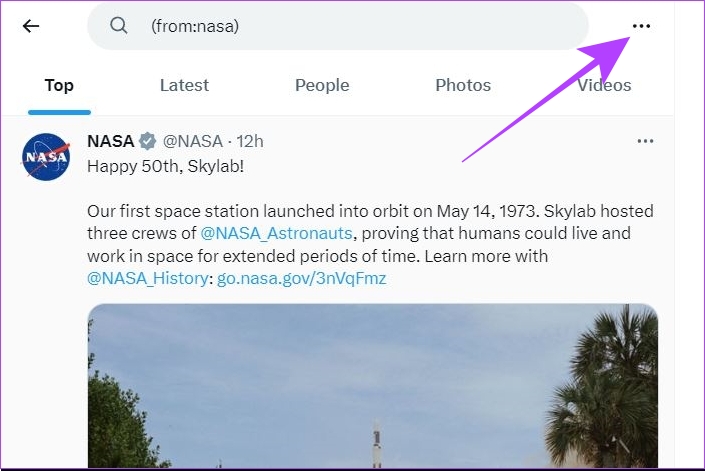
Vaihe 2: Napsauta nyt”Tallenna haku”. Tämä tallentaa kaikki tarkennetun haun suodattimet.
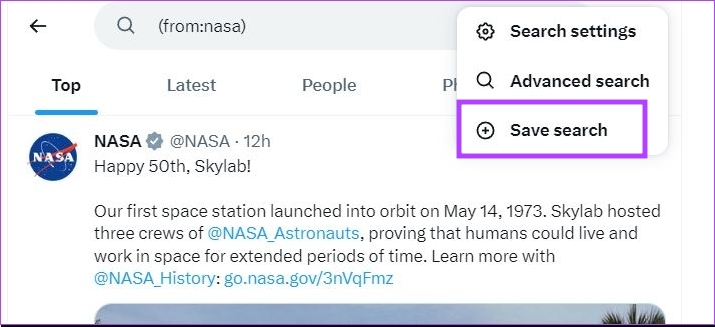
Jos haluat käyttää tallennettuja hakujasi, avaa Twitterin hakupalkki, jossa sinulta kysytään tallennetut hakusi.
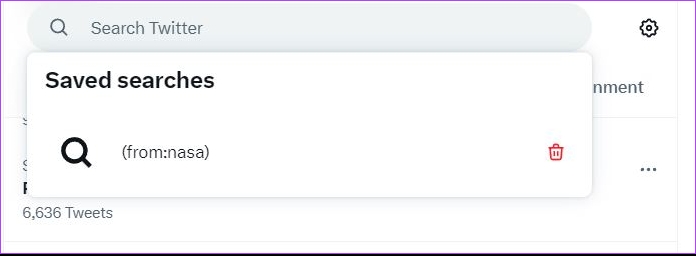 1. Näyttääkö Twitterin tarkennettu haku yksityisten tilien twiittejä?
1. Näyttääkö Twitterin tarkennettu haku yksityisten tilien twiittejä?
Ei, tarkennettu haku ei näytä twiittejä yksityisiltä Twitter-tileiltä.
2. Miksi Twitterin tarkennettu haku ei näytä twiittejä tietyiltä tileiltä?
Twitter voi asettaa tiettyjä tilejä mustalle listalle, jotta ne eivät näy hakutuloksissa, jos ne ovat rikkoneet sen ehtoja. Näin voi käydä myös, jos etsit tweettejä tililtä, joka on estänyt sinut.
3. Näyttääkö Twitterin tarkennettu haku Twitter-piirin tai-yhteisön twiittejä?
Ei, Twitterin tarkennettu haku ei näytä twiittejä Twitter-piiristä tai-yhteisöistä. Näitä twiittejä voi tarkastella vain käymällä Circle-ja Yhteisö-osioissa.
Suorita tarkennettu haku
Twitterin tarkennettu haku on tehokas työkalu, jonka avulla käyttäjät voivat tarkentaa ja mukauttaa hakujaan alusta. Käyttämällä erilaisia suodattimia, jotka vaihtelevat tietyistä avainsanoista, lauseista, ajanjaksoista, mediasta jne., voit rajata hakutuloksiasi. Jos kohtaat ongelmia, katso oppaamme Twitter-sovelluksen toimimattomuuden korjaamisesta.